Cara Menginstal Panel Kontrol Ajenti di Centos, Redhat dan Fedora
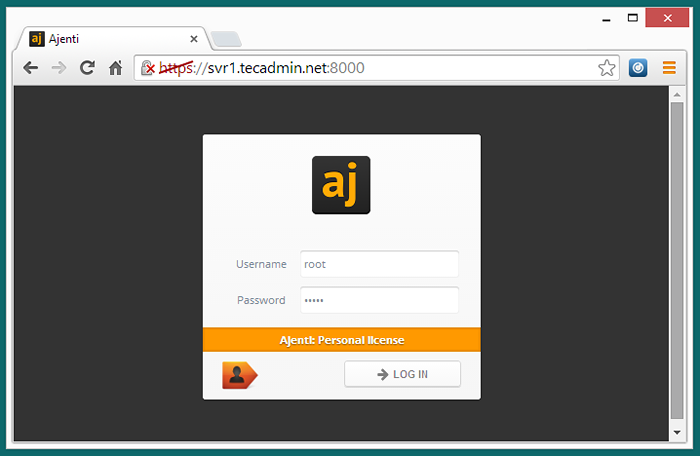
- 2776
- 23
- Dwayne Hackett
Ajenti adalah panel kontrol berbasis web untuk mengelola sistem (seperti webmin, cpanel). Ini memiliki antarmuka yang sangat indah dan ramah pengguna. Untuk penggunaan pribadi, Ajenti tersedia secara bebas untuk di bawah AGPLV3. Untuk penggunaan komersial, Anda harus membayar sejumlah kecil secara teratur.
Artikel ini akan membantu Anda menginstal Panel Kontrol Ajenti di Centos, Redhat, dan Fedora Systems. Artikel ini telah diuji dengan Centos 6.5 saja.
Langkah 1 - Pasang repositori RPM
Ajenti menyediakan repositori sendiri untuk memasang paketnya. Kami juga harus menginstal repositori EPEL di sistem kami untuk menginstal semua dependensi. Di bawah ini adalah perintah untuk menginstal repositori EPEL di Centos/Redhat 6/5.
### untuk centos/rhel 7 ### rpm -uvh http: // dl.Fedoraproject.org/pub/epel/7/x86_64/paket/e/epel-rilis-7-11.Noarch.RPM ### untuk centos/rhel 6 ### rpm -uvh http: // dl.Fedoraproject.org/pub/epel/6/x86_64/epel-rilis-6-8.Noarch.RPM
Juga instal repositori RPM resmi Ajenti di sistem kami menggunakan perintah berikut.
rpm -uvh http: // repo.Ajenti.org/ajenti-repo-1.0-1.Noarch.RPM
Langkah 2 - Instal Panel Kontrol Ajenti
Setelah menambahkan semua repositori yum yang diperlukan dalam sistem kami. Cukup jalankan perintah berikut untuk menginstal Ajenti. Ini juga akan menginstal banyak paket Python sebagai ketergantungan Ajenti.
yum instal ajenti
Setelah menginstal paket, jika Anda mengaktifkan IPLABLE ? Mari Buka Port 8000, yang digunakan untuk mengakses Panel Kontrol Web Ajenti. Cukup gunakan perintah berikut untuk memungkinkan akses di port.
### untuk centos/rhel 7 ### firewall-cmd --permanent --zone = public --add-port = 8000/tcp firewall-cmd --eload ### untuk centos/rhel 6 ### ptables- I input -s 0.0.0.0/0 -p TCP -DPOR 8000 -J Terima
Langkah 3 - Akses Panel Kontrol Ajenti
Ajenti Default berfungsi pada port 8000 dengan http aman (https). Sekarang akses server dengan menggunakan IP server (http: // ip: 8000) atau domain-name (http: // domainname.com: 8000) di port 8080. Anda kemungkinan besar akan menerima pesan peringatan yang menunjukkan bahwa ada masalah dengan sertifikat server. Tidak ada masalah karena Ajenti menggunakan sertifikat yang ditandatangani sendiri. Kami hanya perlu menerimanya dan melanjutkan.
https: // svr1.tecadmin.NET: 8000/ Nama pengguna: Kata Sandi Root: Admin
Layar login Ajenti -
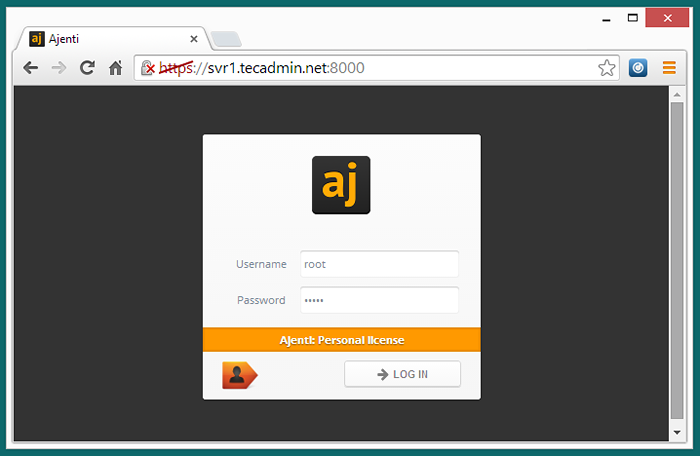
Dashboard Ajenti -
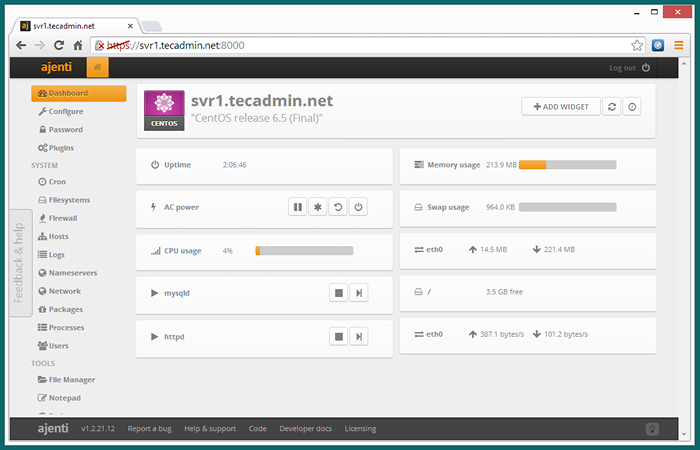
Langkah 4 - Mulai/Berhenti/Mulai Ulang Layanan Ajenti
Ajenti menyediakan layanan init untuk memulai/menghentikan/memulai kembali layanan ajenti. Gunakan salah satu perintah berikut sesuai persyaratan
# Service Ajenti Start # Service Ajenti Stop # Service Ajenti Restart
- « Cara Membatasi Bandwidth Pada Antarmuka Jaringan dari XenServer VM
- Cara Menginstal Panel Kontrol Ajenti di Ubuntu & Debian »

